[导读]:很多使用win10的小伙伴关机的时候发现自己电脑提示更新并关机,很多用户不想升级,其实小编都是默认更新的,这样系统会更好的优化,下面来看看怎么解决吧。 win10更新常见...
很多使用win10的小伙伴关机的时候发现自己电脑提示更新并关机,很多用户不想升级,其实小编都是默认更新的,这样系统会更好的优化,下面来看看怎么解决吧。

>>>win10更新常见问题教程<<<
win10更新并关机怎么解决
不想更新的小伙伴:禁用win10“windows Update”自动更新服务。
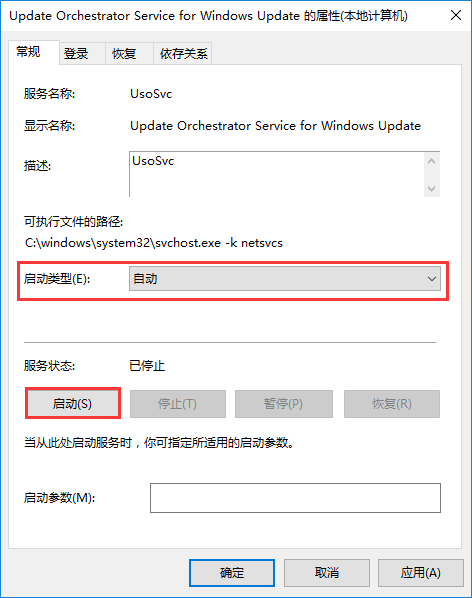
win10更新并关机没有更新解决方法:
1、同时按Windows+R 输入services.msc打开,找到Windows Update将其停止
2、打开此电脑C盘:\Windows\SoftwareDistribution文件夹,将DataStore和Download文件夹删除
3、按照1的步骤启动Windows Update
4、点击Windows+x打开任务管理器,点击启动。以上的程序全部禁用。
5、然后重启电脑看看
win10更新并关机怎么解决
win10更新卡住不动怎么办
彻底关闭win10自动更新的方法教学


以上就是系统家园为各位用户带来的win10更新并关机怎么解决详细内容了,想看更多相关文章欢迎关注系统家园!
本文来自投稿,不代表微盟圈立场,如若转载,请注明出处:https://www.vm7.com/a/jc/15864.html







